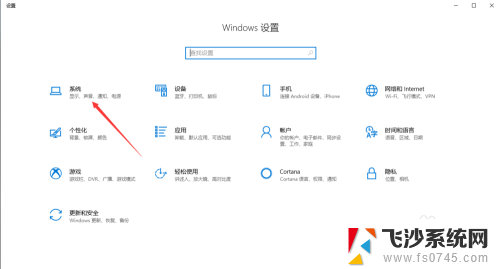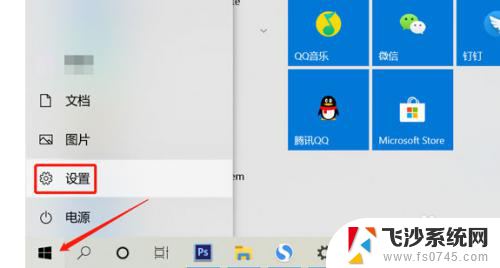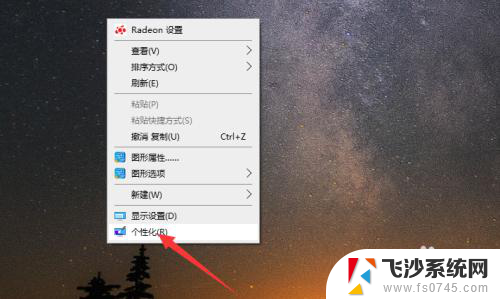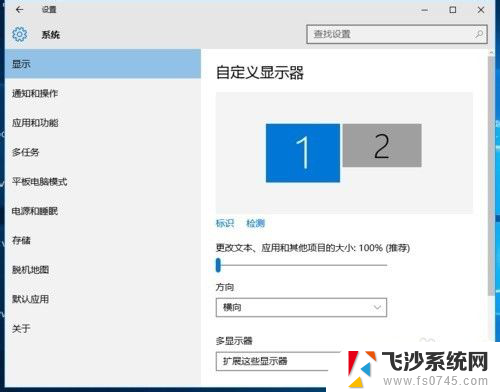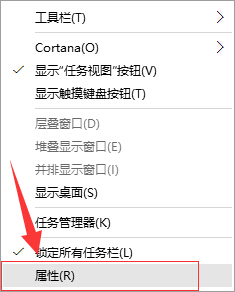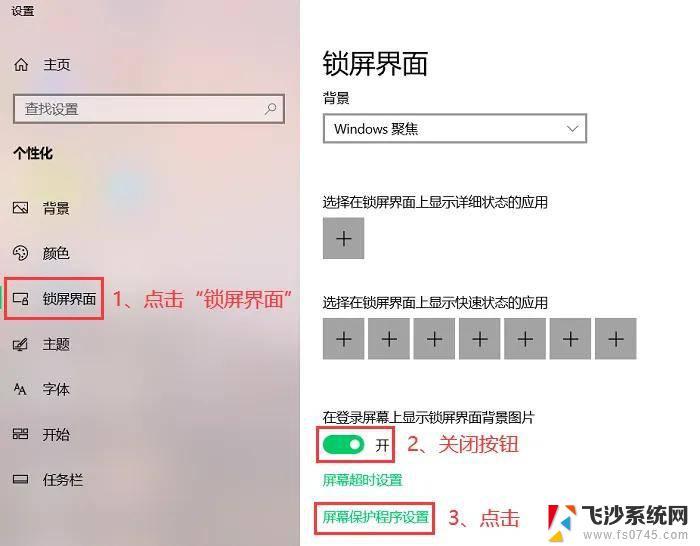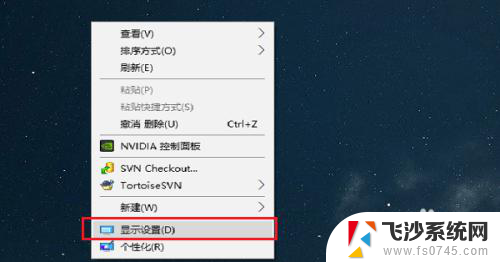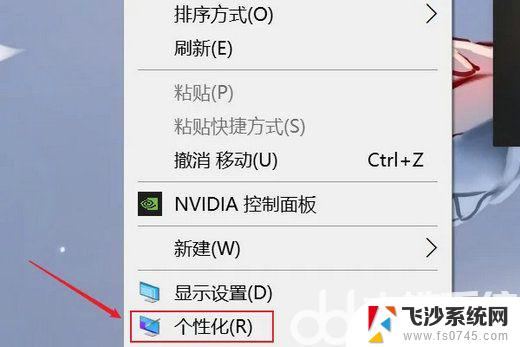双屏幕怎么设置 Windows10双屏显示设置教程
在如今数字化生活中,双屏幕显示已经成为许多人办公和娱乐的首选,而在Windows10系统中,设置双屏幕显示并非难事。通过简单的操作,您就可以享受到双屏幕带来的便利和效率提升。接下来我们将为您介绍如何在Windows10系统中设置双屏幕显示,让您轻松实现工作和娱乐的双重享受。
步骤如下:
1.第一步,我们打开Windows 10的设置界面,然后点击第一栏的系统设置,里面可以设置显示,点击进入,如下图
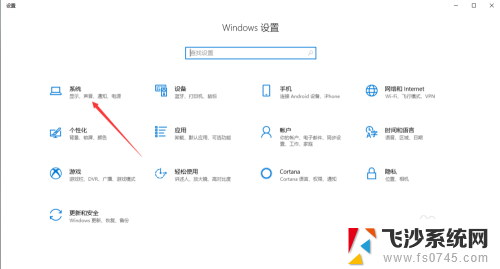
2.进入系统设置后,在第一栏就是显示设置了。我们可以看到此时电脑上显示已连接两个显示器,为显示器1和显示器2,如下图
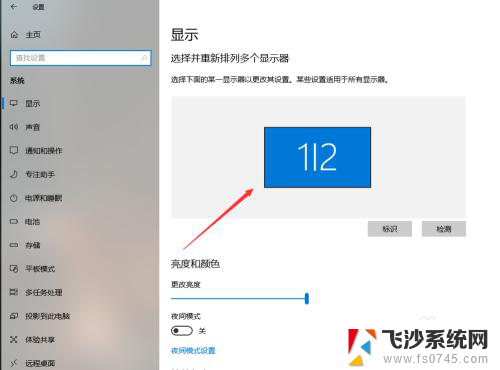
3.然后,在显示设置的倒数第四栏是多显示器设置,此时是复制这些显示器,也就是两个显示器显示完全相同的内容。如下图
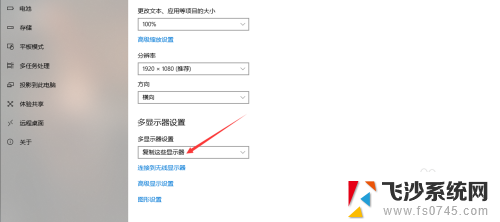
4.我们点击就可以更改双显示器的显示设置了,有拓展这些显示器。也就是将两个显示器合并为一个更大的显示器,另外两个选项为仅在1上显示,仅在2上显示。如下,点击即可选择。
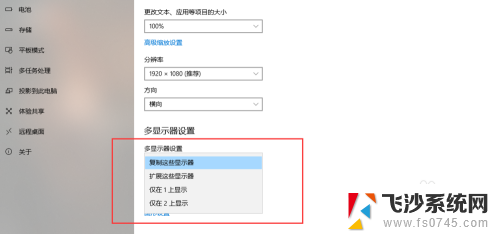
5.当然,我们也可以点击下方的连接到无线显示器,连接第二个显示器。
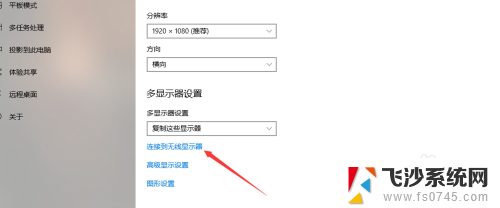
6.我们还可以点击Windows桌面右下角的通知图标。在如下界面点击投影,如下
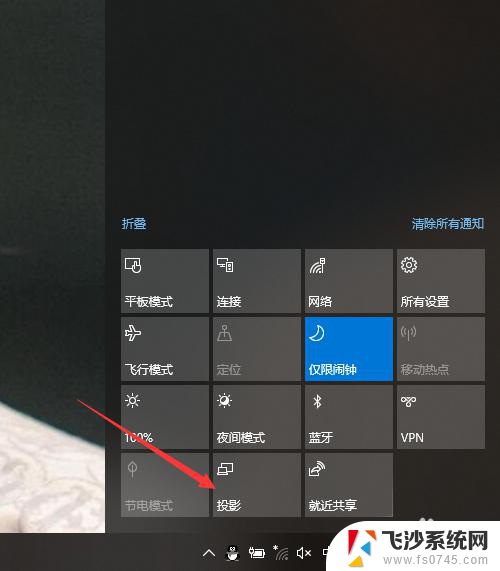
7.这样在Windows10侧边栏,我们就可以快速设置双屏显示了,点击确定即可。
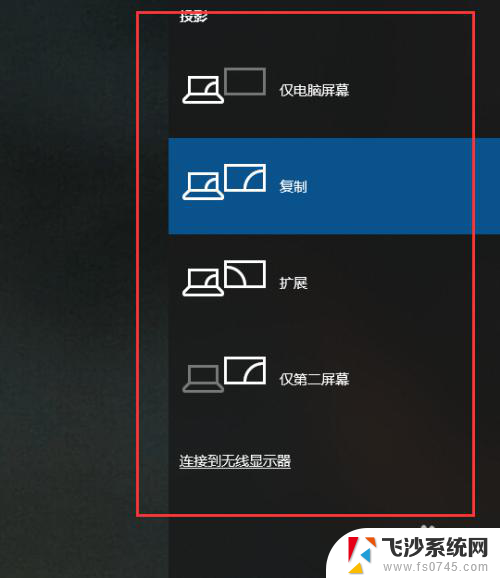
以上就是双屏幕设置的全部内容,如果你也遇到同样的情况,可以参考我的方法来处理,希望对大家有所帮助。